Esses gráficos de eixo duplo são úteis quando eu os números no gráfico variam por série ou quando os tipos de dados são misturados, eles funcionam combinando colunas e linhas. Você também pode usar esses gráficos de renda mensal, organizando as informações de forma eficiente. O Excel também permite adicionar ou inserir uma legenda em seus gráficos. Nesta postagem, você aprenderá como inserir todas essas funções em gráficos de dois eixos.
Insira um gráfico de eixo duplo no Excel
Começando com alguns dados anteriores na planilha, você pode criar gráficos de eixo duplo em Excel. Ou você também pode criar um gráfico no Excel obtendo dados de várias planilhas. Para isso, dados com valores diferentes são selecionados; clique em inserir e vá para inserir área do gráfico de linha; então várias opções de linha 2D irão aparecer, aqui escolha a que você deseja, clique na que você escolher.
Assim você verá um caixa vazia qual seria a área do gráfico vazio; clique no gráfico e na parte superior da ferramenta de gráfico, selecione a seleção de dados.
Em seguida, aparecerá uma janela à esquerda que diz adicionar à legenda ou entrada da série; clique em adicionar e uma nova janela aparecerá para adicionar o nome da série, ou seja, a categoria; em seguida, você seleciona os valores de série ou categoria. Então você pode fazer isso com todas as suas categorias.
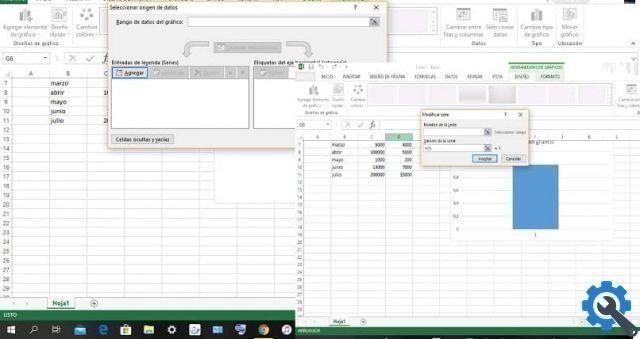
Da mesma forma, você pode adicionar meses, nomes e datas na caixa Selecione a fonte de dados; Na seção de edição localizada no lado direito da caixa, clique em, escolha tudo na célula com base na categoria e, por fim, clique em aceitar.
Adicione o segundo eixo
para adicione o segundo eixo, clique na série, a seguir clique com o botão direito no formato da segunda série, onde os valores são retos, a seguir no lado direito estará disponível o formato da série de dados, clique na opção série as 3 barras e clique em as opções seriais no eixo secundário.
Assim, na área certa do seu gráfico você verá um novo eixo vertical, que irá corresponder aos dados da segunda série criada.
Alterar o tipo de gráfico
Se você quiser mudar o tipo de gráfico, siga as próximas etapas. No seu gráfico, clique com o botão direito na série que deseja alterar, clique em alterar o tipo de gráfico da série e na caixa alterar o tipo de gráfico; clique no tipo de gráfico desejado.
Além disso, se desejar, você pode alterar ou alterar o tamanho de um gráfico no Excel, para torná-lo mais fino ou mais largo; você também pode torná-lo menor ou maior. Desta forma, você pode alterar sua aparência geral e, assim, criar um gráfico de sua preferência.
Incluir a legenda em um gráfico de eixo duplo no Excel
Você também pode adicione a legenda do gráfico clicando no gráfico e assinando mais que você encontra no canto superior direito do gráfico. Dentro das opções, selecione legenda. Clique no triângulo à direita, aqui você pode colocar onde deseja inserir a legenda ou escolher a posição.
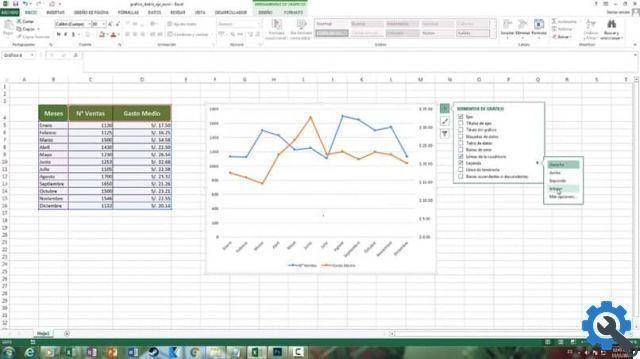
É conveniente usar a legenda, pois isso lhe dará vai ajudar saber a cor que corresponde à série que representa. Outra ferramenta eficaz é a capacidade de fazer alterações, como escolher cores ou layouts de gráfico nas ferramentas de gráfico.
Sem dúvida, essa ferramenta que sobressair Nos fornece , quanto os gráficos de dois eixos, é muito útil, uma vez que há nos permitem administrar nossas finanças com eficácia; e se você tem um negócio, poderá saber o alto e o baixo rendimento do seu negócio. Agora que você conhece esta ferramenta do Excel, compartilhe-a se tiver sido útil para você.


























